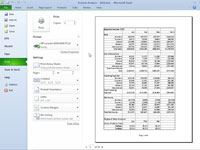Excel 2010 uue Backstage-vaate prindipaneel võimaldab teil näha, kuidas teie töölehe andmed printimisel lehekülgedele paigutatakse. Säästke raisatud paberit ja oma mõistust, vaadates oma andmeid enne töölehe, töölehe osa või terve töövihiku printimist.
Töölehe andmete lehitsemise iseärasuste tõttu kontrollige lehevahesid kõigi aruannete puhul, mis nõuavad rohkem kui ühte lehte. Seejärel saate enne aruande printimist teha töölehe või lehe sätetes viimase hetke muudatusi.
1 Klõpsake vahekaarti Fail ja seejärel nuppu Prindi (või vajutage klahvikombinatsiooni Ctrl+P).
Paneel Print ilmub Backstage'i vaates. Excel kuvab aruande esimese lehe paneeli paremal küljel. Kui teil on vaja lehe sisu lugeda, saate vaadet tegelikule suurusele suurendada.
2 Klõpsake paneeli Print alumises paremas nurgas nuppu Zoom to Page.
Töölehe andmed kuvatakse tegelikus suuruses. Vajadusel kasutage kerimisribasid, et kuvada paneelil Prindi uued osad.
3 Klõpsake teist korda nuppu Zoom to Page.
Excel naaseb paneelil Prindi töölehe täislehevaatesse. Pange tähele, et Excel näitab aruande lehtede arvu paneeli Prindi allosas.
4 Kui teie aruandes on rohkem kui üks lehekülg, klõpsake täiendavate lehtede vaatamiseks nuppu Järgmine leht.
Juba nähtud lehe ülevaatamiseks varundage leht, klõpsates nuppu Eelmine leht. (Eelmine leht on nupp hall, kui olete esimesel lehel.) Saate aruandes konkreetsele lehele liikuda, tippides selle lehekülje numbri nupust Eelmine leht vahetult paremal pool olevasse tekstikasti (see näitab praeguse lehekülje number) ja seejärel vajutage sisestusklahvi.
5 Eelmisesse vaatesse naasmiseks klõpsake uuesti vahekaarti Fail.
Samuti saate muuta lehe seadistust, kasutades paneeli Prindi eelvaatealast vasakul olevaid nuppe, või printida otse paneelilt Print, klõpsates nuppu Prindi.